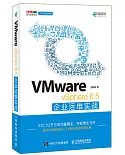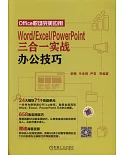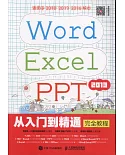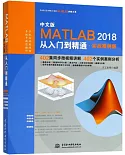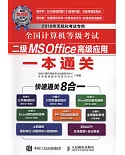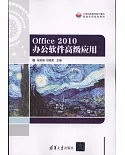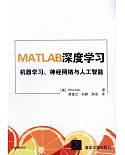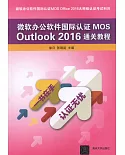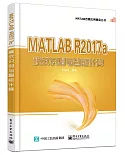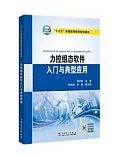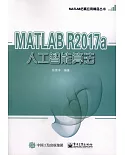本書是「新起點電腦教程」系列叢書的一個分冊,以通俗易懂的語言、翔實生動的操作案例、精挑細選的使用技巧,指導初學者快速掌握Office 2013辦公套裝軟件的基礎知識以及操作方法。
本書主要內容包括Word 2013、Excel 2013和PowerPoint 2013的基礎知識、操作技巧及應用案例。
本書配套一張多媒體全景教學光盤,收錄了書中全部知識點的視頻教學課程,同時還贈送了4套相關視頻教學課程,可以幫助讀者循序漸進地學習、掌握和提高。
全書結構清晰、圖文並茂,以實戰演練的方式介紹知識點,讓讀者一看就懂,一學就會,學有所成。本書面向學習Office辦公軟件的初、中級用戶,適合於廣大Office軟件愛好者以及各行各業需要學習Office軟件的人員使用,更加適合廣大電腦愛好者及各行各業人員作為自學手冊使用,特別適合作為初、中級電腦培訓班的培訓教材或者學習輔導書。
文傑書院,是一支專職並專業化的圖書撰稿團隊,擁有一支高水平的作者隊伍,自成立以來,力爭成為圖書出版領域的一個知名工作室,先后成功與清華大學出版社等多家出版媒體合作編著出版圖書200多個品種。
目錄
第1章 Word 2013文檔編輯基礎 1
1.1 認識Word 2013的工作界面 2
1.2 視圖方式 2
1.2.1 頁面視圖 3
1.2.2 閱讀視圖 3
1.2.3 Web版式視圖 4
1.2.4 大綱視圖 4
1.2.5 草稿視圖 5
1.3 文檔操作的基本方法 6
1.3.1 新建空白文檔 6
1.3.2 保存文檔 6
1.3.3 打開已經保存的文檔 7
1.3.4 關閉文檔 8
1.4 編輯文檔 9
1.4.1 輸入文本 9
1.4.2 選擇文本 9
1.4.3 修改與刪除文本 10
1.5 復制與剪切文本 11
1.5.1 復制與粘貼功能的使用 11
1.5.2 剪切文本 11
1.6 撤銷與恢復操作 12
1.7 實踐案例與上機指導 14
1.7.1 認識插入與改寫狀態 14
1.7.2 更改插入與改寫狀態 14
1.7.3 文本定位 15
1.8 思考與練習 16
第2章 編排Word文檔格式 17
2.1 設置文本格式 18
2.1.1 設置文本的字體 18
2.1.2 設置字體字號 19
2.1.3 設置字體顏色 19
2.1.4 設置字體字形 20
2.1.5 為正文文本添加下划線 21
2.1.6 設置標題字符間距 21
2.2 編排段落格式 22
2.2.1 設置段落對齊方式 22
2.2.2 設置段落間距 23
2.2.3 設置行距 23
2.2.4 設置段落縮進 24
2.3 特殊版式設計 25
2.3.1 首字下沉 25
2.3.2 雙行合一 26
2.3.3 使用拼音指南 27
2.3.4 為段落添加項目符號或編號 27
2.3.5 添加多級列表 28
2.4 設置邊框和底紋 29
2.4.1 設置頁面邊框 29
2.4.2 設置頁面底紋 30
2.4.3 設置水印效果 30
2.4.4 設置頁面顏色 31
2.5 實踐案例與上機指導 32
2.5.1 分欄排版 32
2.5.2 設置帶圈字符 33
2.5.3 設置字符邊框 33
2.6 思考與練習 34
第3章 美化Word文檔 35
3.1 插入與設置圖片 36
3.1.1 插入本地電腦中的圖片 36
3.1.2 改變圖片大小 37
3.1.3 調整圖片位置 37
3.2 使用藝術字 38
3.2.1 插入藝術字 38
3.2.2 設置藝術字大小 39
3.2.3 設置藝術字環繞方式 39
3.3 使用文本框 40
3.3.1 插入文本框 40
3.3.2 設置文本框大小 41
3.3.3 設置文本框樣式 42
3.4 在文檔中添加圖形對象 43
3.4.1 繪制圖形的步驟 43
3.4.2 在圖形中添加文字 44
3.4.3 對齊多個圖形 44
3.5 SmartArt圖示功能 45
3.5.1 創建SmartArt圖形 45
3.5.2 更改圖形的類型和布局 46
3.6 實踐案例與上機指導 47
3.6.1 更改SmartArt圖形顏色 48
3.6.2 裁剪圖片形狀 48
3.6.3 給文檔添加行 49
3.7 思考與練習 50
第4章 在文檔中繪制表格 51
4.1 創建表格 52
4.1.1 手動創建表格 52
4.1.2 自動創建表格 52
4.2 在表格中輸入和編輯文本 54
4.2.1 在表格中輸入文本 54
4.2.2 選中表格中的文本 54
4.2.3 表格文本的對齊方式 55
4.3 編輯單元格 55
4.3.1 選擇單元格 56
4.3.2 插入單個、整行及整列單元格 58
4.3.3 刪除單個、整行及整列單元格 60
4.4 合並與拆分單元格 62
4.4.1 合並單元格 63
4.4.2 拆分單元格 63
4.5 設置表格格式 64
4.5.1 自動套用表格樣式 64
4.5.2 設置表格屬性 65
4.6 實踐案例與上機指導 65
4.6.1 在表格中復制文本 66
4.6.2 平均分布各列 66
4.6.3 平均分布各行 67
4.7 思考與練習 67
第5章 Word高效辦公與打印輸出 69
5.1 設計頁眉和頁腳 70
5.1.1 插入靜態頁眉和頁腳 70
5.1.2 添加動態頁碼 71
5.2 引用功能 72
5.2.1 自動生成目錄 72
5.2.2 添加腳注 74
5.2.3 添加尾注 75
5.3 審閱文檔 76
5.3.1 添加批注和修訂 76
5.3.2 查看及顯示批注和修訂的狀態 78
5.3.3 接受或拒絕修訂 80
5.4 打印文檔 81
5.4.1 設置紙張大小、方向和頁邊距 81
5.4.2 預覽打印效果 83
5.4.3 快速打印文檔 84
5.5 實踐案例與上機指導 85
5.5.1 更新目錄 85
5.5.2 插入日期和時間 86
5.5.3 插入分頁符 87
5.6 思考與練習 88
第6章 Excel 2013工作簿與工作表的基本操作 89
6.1 快速認識Excel 2013 90
6.1.1 啟動Excel 2013 90
6.1.2 認識Excel 2013的
工作界面 91
6.1.3 退出Excel 2013 93
6.2 Excel 2013基礎知識 94
6.2.1 Excel 2013文檔格式 94
6.2.2 工作簿、工作表與單元格的關系 94
6.3 工作簿的基本操作 95
6.3.1 新建工作簿 95
6.3.2 保存工作簿 96
6.3.3 打開工作簿 97
6.4 工作表的基本操作 97
6.4.1 選擇工作表 98
6.4.2 插入工作表 99
6.4.3 重命名工作表 99
6.4.4 刪除工作表 100
6.4.5 移動和復制工作表 101
6.4.6 設置工作表標簽顏色 103
6.5 實踐案例與上機指導 103
6.5.1 保護工作簿 103
6.5.2 保護工作表 104
6.5.3 隱藏工作表 105
6.6 思考與練習 105
第7章 在Excel 2013中輸入與編輯數據 107
7.1 在Excel工作表中輸入數據 108
7.1.1 輸入文本 108
7.1.2 輸入數值 108
7.1.3 輸入日期和時間 109
7.2 快速填充表格數據 111
7.2.1 填充相同的數據 111
7.2.2 快速輸入有序列的數據 111
7.2.3 自定義填充序列 112
7.3 查找與替換數據 114
7.3.1 查找數據 114
7.3.2 替換數據 115
7.4 編輯表格數據 115
7.4.1 修改數據 115
7.4.2 刪除數據 116
7.4.3 移動表格數據 116
7.4.4 撤銷與恢復 117
7.5 設置數據有效性 118
7.5.1 認識數據有效性 118
7.5.2 數據有效性的具體操作 119
7.6 實踐案例與上機指導 120
7.6.1 快速輸入特殊符號 120
7.6.2 復制與粘貼表格數據 121
7.6.3 清除單元格內容 122
7.6.4 定位條件查找 122
7.7 思考與練習 123
第8章 編排與美化工作表 125
8.1 設置單元格格式 126
8.1.1 設置行高 126
8.1.2 設置列寬 126
8.2 操作單元格 127
8.2.1 選擇一個、多個和全部單元格 127
8.2.2 合並單元格 129
8.2.3 拆分單元格 129
8.2.4 添加表格邊框 130
8.2.5 添加表格底紋 130
8.3 操作行與列 132
8.3.1 插入與刪除行 132
8.3.2 拆分和凍結工作表 134
8.4 在表格中插入圖片和剪貼畫 135
8.4.1 插入圖片 135
8.4.2 插入剪貼畫 135
8.5 使用藝術字與文本框 137
8.5.1 插入藝術字 137
8.5.2 設置藝術字格式 138
8.6 實踐案例與上機指導 139
8.6.1 插入批注 139
8.6.2 新建選項卡和組 140
8.6.3 編輯批注 141
8.7 思考與練習 142
第9章 公式與函數 143
9.1 引用單元格 144
9.1.1 相對引用 144
9.1.2 引用 145
9.1.3 混合引用 146
9.2 創建公式 147
9.2.1 公式的概念 147
9.2.2 公式中的運算符 147
9.2.3 運算符優先級 148
9.2.4 輸入公式 149
9.2.5 移動或復制公式 150
9.2.6 修改公式 152
9.3 函數 153
9.3.1 函數的分類 153
9.3.2 函數的語法結構 153
9.3.3 輸入函數 154
9.3.4 使用嵌套函數 155
9.4 實踐案例與上機指導 156
9.4.1 手動輸入函數 156
9.4.2 自動求和 156
9.4.3 顯示公式 157
9.5 思考與練習 157
第10章 數據分析與圖表應用 159
10.1 數據排序 160
10.1.1 簡單的單條件排序 160
10.1.2 多條件復雜排序 161
10.2 數據篩選 162
10.2.1 自動篩選 162
10.2.2 高級篩選 163
10.3 分類匯總 164
10.3.1 插入分類匯總 164
10.3.2 刪除分類匯總 166
10.4 創建數據透視表 166
10.4.1 創建數據透視表的方法 166
10.4.2 設置數據透視表字段 168
10.4.3 設置數據透視表布局 168
10.5 創建圖表 169
10.5.1 圖表的類型與組成 169
10.5.2 根據現有數據創建圖表 173
10.5.3 設計圖表樣式 173
10.6 實踐案例與上機指導 174
10.6.1 創建組合圖表 174
10.6.2 使用餅圖顯示員工比例 175
10.6.3 選擇迷你圖分析走勢 176
10.7 思考與練習 177
第11章 PowerPoint 2013的基礎操作 179
11.1 PowerPoint 2013工作界面 180
11.2 演示文稿的基本操作 182
11.2.1 PowerPoint 2013文稿格式簡介 183
11.2.2 創建空演示文稿 183
11.2.3 根據模板創建演示文稿 184
11.3 幻燈片的基本操作 185
11.3.1 選擇幻燈片 185
11.3.2 新建幻燈片 186
11.3.3 刪除幻燈片 186
11.3.4 移動和復制幻燈片 187
11.4 編排演示文稿格式 188
11.4.1 認識占位符 188
11.4.2 在演示文稿中添加文本 188
11.4.3 設置文字方向 189
11.5 實踐案例與上機指導 189
11.5.1 設置文本格式 189
11.5.2 設置段落格式 190
11.5.3 設置分欄顯示 192
11.5.4 設置形狀填充 193
11.6 思考與練習 193
第12章 美化演示文稿 195
12.1 插入圖形與圖片 196
12.1.1 繪制圖形 196
12.1.2 插入圖片 197
12.2 使用藝術字和文本框 197
12.2.1 插入藝術字 198
12.2.2 插入文本框 198
12.3 母版的設計與使用 199
12.3.1 打開和關閉母版視圖 199
12.3.2 編輯母版內容 201
12.4 插入影片與聲音文件 202
12.4.1 插入視頻 203
12.4.2 插入聲音文件 204
12.4.3 播放影片與聲音文件 205
12.5 通過主題美化演示文稿 207
12.5.1 應用默認的主題 207
12.5.2 自定義主題 207
12.6 實踐案例與上機指導 208
12.6.1 PowerPoint 2013支持的影片格式 208
12.6.2 錄制聲音 209
12.6.3 插入公式 210
12.6.4 插入表格 211
12.7 思考與練習 211
第13章 制作幻燈片動畫效果 213
13.1 幻燈片切換效果 214
13.1.1 添強幻燈片切換效果 214
13.1.2 設置幻燈片切換聲音效果 215
13.1.3 設置幻燈片切換速度 215
13.1.4 設置幻燈片之間的換片方法 216
13.1.5 刪除幻燈片切換效果 217
13.2 應用動畫方案 218
13.2.1 添加動畫方案 218
13.2.2 刪除動畫方案 218
13.3 設置自定義動畫 219
13.3.1 添加動畫效果 219
13.3.2 設置動畫效果 220
13.3.3 調整動畫順序 222
13.3.4 使用動作路徑 223
13.4 設置演示文稿超鏈接 224
13.4.1 鏈接到同一演示文稿的其他幻燈片 224
13.4.2 鏈接到其他演示文稿的幻燈片 226
13.4.3 鏈接到新建文檔 228
13.4.4 刪除超鏈接 231
13.4.5 插入動作按鈕 231
13.5 實踐案例與上機指導 233
13.5.1 添加幻燈片閃耀切換效果 233
13.5.2 添加自定義動畫 234
13.5.3 設置幻燈片的放映時間 236
13.6 思考與練習 237
第14章 演示文稿的放映與打包 239
14.1 設置演示文稿的放映 240
14.1.1 設置放映方式 240
14.1.2 設置自定義放映 241
14.2 放映幻燈片 243
1.1 認識Word 2013的工作界面 2
1.2 視圖方式 2
1.2.1 頁面視圖 3
1.2.2 閱讀視圖 3
1.2.3 Web版式視圖 4
1.2.4 大綱視圖 4
1.2.5 草稿視圖 5
1.3 文檔操作的基本方法 6
1.3.1 新建空白文檔 6
1.3.2 保存文檔 6
1.3.3 打開已經保存的文檔 7
1.3.4 關閉文檔 8
1.4 編輯文檔 9
1.4.1 輸入文本 9
1.4.2 選擇文本 9
1.4.3 修改與刪除文本 10
1.5 復制與剪切文本 11
1.5.1 復制與粘貼功能的使用 11
1.5.2 剪切文本 11
1.6 撤銷與恢復操作 12
1.7 實踐案例與上機指導 14
1.7.1 認識插入與改寫狀態 14
1.7.2 更改插入與改寫狀態 14
1.7.3 文本定位 15
1.8 思考與練習 16
第2章 編排Word文檔格式 17
2.1 設置文本格式 18
2.1.1 設置文本的字體 18
2.1.2 設置字體字號 19
2.1.3 設置字體顏色 19
2.1.4 設置字體字形 20
2.1.5 為正文文本添加下划線 21
2.1.6 設置標題字符間距 21
2.2 編排段落格式 22
2.2.1 設置段落對齊方式 22
2.2.2 設置段落間距 23
2.2.3 設置行距 23
2.2.4 設置段落縮進 24
2.3 特殊版式設計 25
2.3.1 首字下沉 25
2.3.2 雙行合一 26
2.3.3 使用拼音指南 27
2.3.4 為段落添加項目符號或編號 27
2.3.5 添加多級列表 28
2.4 設置邊框和底紋 29
2.4.1 設置頁面邊框 29
2.4.2 設置頁面底紋 30
2.4.3 設置水印效果 30
2.4.4 設置頁面顏色 31
2.5 實踐案例與上機指導 32
2.5.1 分欄排版 32
2.5.2 設置帶圈字符 33
2.5.3 設置字符邊框 33
2.6 思考與練習 34
第3章 美化Word文檔 35
3.1 插入與設置圖片 36
3.1.1 插入本地電腦中的圖片 36
3.1.2 改變圖片大小 37
3.1.3 調整圖片位置 37
3.2 使用藝術字 38
3.2.1 插入藝術字 38
3.2.2 設置藝術字大小 39
3.2.3 設置藝術字環繞方式 39
3.3 使用文本框 40
3.3.1 插入文本框 40
3.3.2 設置文本框大小 41
3.3.3 設置文本框樣式 42
3.4 在文檔中添加圖形對象 43
3.4.1 繪制圖形的步驟 43
3.4.2 在圖形中添加文字 44
3.4.3 對齊多個圖形 44
3.5 SmartArt圖示功能 45
3.5.1 創建SmartArt圖形 45
3.5.2 更改圖形的類型和布局 46
3.6 實踐案例與上機指導 47
3.6.1 更改SmartArt圖形顏色 48
3.6.2 裁剪圖片形狀 48
3.6.3 給文檔添加行 49
3.7 思考與練習 50
第4章 在文檔中繪制表格 51
4.1 創建表格 52
4.1.1 手動創建表格 52
4.1.2 自動創建表格 52
4.2 在表格中輸入和編輯文本 54
4.2.1 在表格中輸入文本 54
4.2.2 選中表格中的文本 54
4.2.3 表格文本的對齊方式 55
4.3 編輯單元格 55
4.3.1 選擇單元格 56
4.3.2 插入單個、整行及整列單元格 58
4.3.3 刪除單個、整行及整列單元格 60
4.4 合並與拆分單元格 62
4.4.1 合並單元格 63
4.4.2 拆分單元格 63
4.5 設置表格格式 64
4.5.1 自動套用表格樣式 64
4.5.2 設置表格屬性 65
4.6 實踐案例與上機指導 65
4.6.1 在表格中復制文本 66
4.6.2 平均分布各列 66
4.6.3 平均分布各行 67
4.7 思考與練習 67
第5章 Word高效辦公與打印輸出 69
5.1 設計頁眉和頁腳 70
5.1.1 插入靜態頁眉和頁腳 70
5.1.2 添加動態頁碼 71
5.2 引用功能 72
5.2.1 自動生成目錄 72
5.2.2 添加腳注 74
5.2.3 添加尾注 75
5.3 審閱文檔 76
5.3.1 添加批注和修訂 76
5.3.2 查看及顯示批注和修訂的狀態 78
5.3.3 接受或拒絕修訂 80
5.4 打印文檔 81
5.4.1 設置紙張大小、方向和頁邊距 81
5.4.2 預覽打印效果 83
5.4.3 快速打印文檔 84
5.5 實踐案例與上機指導 85
5.5.1 更新目錄 85
5.5.2 插入日期和時間 86
5.5.3 插入分頁符 87
5.6 思考與練習 88
第6章 Excel 2013工作簿與工作表的基本操作 89
6.1 快速認識Excel 2013 90
6.1.1 啟動Excel 2013 90
6.1.2 認識Excel 2013的
工作界面 91
6.1.3 退出Excel 2013 93
6.2 Excel 2013基礎知識 94
6.2.1 Excel 2013文檔格式 94
6.2.2 工作簿、工作表與單元格的關系 94
6.3 工作簿的基本操作 95
6.3.1 新建工作簿 95
6.3.2 保存工作簿 96
6.3.3 打開工作簿 97
6.4 工作表的基本操作 97
6.4.1 選擇工作表 98
6.4.2 插入工作表 99
6.4.3 重命名工作表 99
6.4.4 刪除工作表 100
6.4.5 移動和復制工作表 101
6.4.6 設置工作表標簽顏色 103
6.5 實踐案例與上機指導 103
6.5.1 保護工作簿 103
6.5.2 保護工作表 104
6.5.3 隱藏工作表 105
6.6 思考與練習 105
第7章 在Excel 2013中輸入與編輯數據 107
7.1 在Excel工作表中輸入數據 108
7.1.1 輸入文本 108
7.1.2 輸入數值 108
7.1.3 輸入日期和時間 109
7.2 快速填充表格數據 111
7.2.1 填充相同的數據 111
7.2.2 快速輸入有序列的數據 111
7.2.3 自定義填充序列 112
7.3 查找與替換數據 114
7.3.1 查找數據 114
7.3.2 替換數據 115
7.4 編輯表格數據 115
7.4.1 修改數據 115
7.4.2 刪除數據 116
7.4.3 移動表格數據 116
7.4.4 撤銷與恢復 117
7.5 設置數據有效性 118
7.5.1 認識數據有效性 118
7.5.2 數據有效性的具體操作 119
7.6 實踐案例與上機指導 120
7.6.1 快速輸入特殊符號 120
7.6.2 復制與粘貼表格數據 121
7.6.3 清除單元格內容 122
7.6.4 定位條件查找 122
7.7 思考與練習 123
第8章 編排與美化工作表 125
8.1 設置單元格格式 126
8.1.1 設置行高 126
8.1.2 設置列寬 126
8.2 操作單元格 127
8.2.1 選擇一個、多個和全部單元格 127
8.2.2 合並單元格 129
8.2.3 拆分單元格 129
8.2.4 添加表格邊框 130
8.2.5 添加表格底紋 130
8.3 操作行與列 132
8.3.1 插入與刪除行 132
8.3.2 拆分和凍結工作表 134
8.4 在表格中插入圖片和剪貼畫 135
8.4.1 插入圖片 135
8.4.2 插入剪貼畫 135
8.5 使用藝術字與文本框 137
8.5.1 插入藝術字 137
8.5.2 設置藝術字格式 138
8.6 實踐案例與上機指導 139
8.6.1 插入批注 139
8.6.2 新建選項卡和組 140
8.6.3 編輯批注 141
8.7 思考與練習 142
第9章 公式與函數 143
9.1 引用單元格 144
9.1.1 相對引用 144
9.1.2 引用 145
9.1.3 混合引用 146
9.2 創建公式 147
9.2.1 公式的概念 147
9.2.2 公式中的運算符 147
9.2.3 運算符優先級 148
9.2.4 輸入公式 149
9.2.5 移動或復制公式 150
9.2.6 修改公式 152
9.3 函數 153
9.3.1 函數的分類 153
9.3.2 函數的語法結構 153
9.3.3 輸入函數 154
9.3.4 使用嵌套函數 155
9.4 實踐案例與上機指導 156
9.4.1 手動輸入函數 156
9.4.2 自動求和 156
9.4.3 顯示公式 157
9.5 思考與練習 157
第10章 數據分析與圖表應用 159
10.1 數據排序 160
10.1.1 簡單的單條件排序 160
10.1.2 多條件復雜排序 161
10.2 數據篩選 162
10.2.1 自動篩選 162
10.2.2 高級篩選 163
10.3 分類匯總 164
10.3.1 插入分類匯總 164
10.3.2 刪除分類匯總 166
10.4 創建數據透視表 166
10.4.1 創建數據透視表的方法 166
10.4.2 設置數據透視表字段 168
10.4.3 設置數據透視表布局 168
10.5 創建圖表 169
10.5.1 圖表的類型與組成 169
10.5.2 根據現有數據創建圖表 173
10.5.3 設計圖表樣式 173
10.6 實踐案例與上機指導 174
10.6.1 創建組合圖表 174
10.6.2 使用餅圖顯示員工比例 175
10.6.3 選擇迷你圖分析走勢 176
10.7 思考與練習 177
第11章 PowerPoint 2013的基礎操作 179
11.1 PowerPoint 2013工作界面 180
11.2 演示文稿的基本操作 182
11.2.1 PowerPoint 2013文稿格式簡介 183
11.2.2 創建空演示文稿 183
11.2.3 根據模板創建演示文稿 184
11.3 幻燈片的基本操作 185
11.3.1 選擇幻燈片 185
11.3.2 新建幻燈片 186
11.3.3 刪除幻燈片 186
11.3.4 移動和復制幻燈片 187
11.4 編排演示文稿格式 188
11.4.1 認識占位符 188
11.4.2 在演示文稿中添加文本 188
11.4.3 設置文字方向 189
11.5 實踐案例與上機指導 189
11.5.1 設置文本格式 189
11.5.2 設置段落格式 190
11.5.3 設置分欄顯示 192
11.5.4 設置形狀填充 193
11.6 思考與練習 193
第12章 美化演示文稿 195
12.1 插入圖形與圖片 196
12.1.1 繪制圖形 196
12.1.2 插入圖片 197
12.2 使用藝術字和文本框 197
12.2.1 插入藝術字 198
12.2.2 插入文本框 198
12.3 母版的設計與使用 199
12.3.1 打開和關閉母版視圖 199
12.3.2 編輯母版內容 201
12.4 插入影片與聲音文件 202
12.4.1 插入視頻 203
12.4.2 插入聲音文件 204
12.4.3 播放影片與聲音文件 205
12.5 通過主題美化演示文稿 207
12.5.1 應用默認的主題 207
12.5.2 自定義主題 207
12.6 實踐案例與上機指導 208
12.6.1 PowerPoint 2013支持的影片格式 208
12.6.2 錄制聲音 209
12.6.3 插入公式 210
12.6.4 插入表格 211
12.7 思考與練習 211
第13章 制作幻燈片動畫效果 213
13.1 幻燈片切換效果 214
13.1.1 添強幻燈片切換效果 214
13.1.2 設置幻燈片切換聲音效果 215
13.1.3 設置幻燈片切換速度 215
13.1.4 設置幻燈片之間的換片方法 216
13.1.5 刪除幻燈片切換效果 217
13.2 應用動畫方案 218
13.2.1 添加動畫方案 218
13.2.2 刪除動畫方案 218
13.3 設置自定義動畫 219
13.3.1 添加動畫效果 219
13.3.2 設置動畫效果 220
13.3.3 調整動畫順序 222
13.3.4 使用動作路徑 223
13.4 設置演示文稿超鏈接 224
13.4.1 鏈接到同一演示文稿的其他幻燈片 224
13.4.2 鏈接到其他演示文稿的幻燈片 226
13.4.3 鏈接到新建文檔 228
13.4.4 刪除超鏈接 231
13.4.5 插入動作按鈕 231
13.5 實踐案例與上機指導 233
13.5.1 添加幻燈片閃耀切換效果 233
13.5.2 添加自定義動畫 234
13.5.3 設置幻燈片的放映時間 236
13.6 思考與練習 237
第14章 演示文稿的放映與打包 239
14.1 設置演示文稿的放映 240
14.1.1 設置放映方式 240
14.1.2 設置自定義放映 241
14.2 放映幻燈片 243
網路書店
類別
折扣
價格
-
新書87折$256